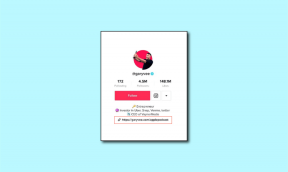Erstat HTC-placering med Google Navigation i HTC-biltilstand
Miscellanea / / November 29, 2021
HTC Car-appen er et nyttigt værktøj, hvis du har for vane at spille sange på din Android eller foretage håndfri opkald, mens du kører bilen. Bil-appen gør din telefon nem at bruge, mens du kører og giver også navigationsindstillinger, du kan bruge til at finde vej.
Det eneste problem er, at standardnavigationsappen, der kommer i Bil tilstand er HTC-placeringer én og én ting, jeg ikke kan lide ved det, er, at det er betalt. I stedet foretrækker jeg at erstatte det med Google Navigation, der er bedre end HTC-navigation i hvert fald.
Udskiftning af HTC-placering med Google Navigation
For at erstatte HTC Locations med Google Navigation i biltilstand skal du åbne Bil-appen på din telefon og trykke på statuslinjen nederst på skærmen, der viser batteri- og netværksoplysninger.

Når du trykker på området, åbnes indstillingerne for HTC Car-tilstand. Rul ned til bunden af appen og tryk på muligheden Standard navigationsapp. Vælg her Google Maps Navigation og gem indstillingerne.

Det er alt, biltilstanden viser Google Navigation-genvejen i appen og vises, når du trykker på den. Bare husk at
aktivere liggende orientering når du bruger den i biltilstand. Hvis du har låst telefonen i portrættilstand, kan du have problemer med din navigation.
Vi kan kun ændre navigationsværktøjet i appen, og der er ingen måde at vælge en personlig app til musikafspilleren på.
Så det var sådan, du kan ændre de betalte HTC-placeringer med den gratis og brugervenlige Google Navigation i HTC Car-appen. Hurtigt tip, let at implementere.